电脑硬盘是电脑的核心组成硬件之一,主要是用来安装操作系统的硬件,如果电脑系统盘硬盘坏了的话电脑就无法进行系统使用了。那么如果电脑换硬盘要重装系统吗?下面小编就给大家分析下电脑换硬盘是否要重装系统。
一、电脑换硬盘要重装系统的情况:
1、首先,如果电脑硬盘是全新的不带系统的,换到另外一个电脑上当系统盘的话,那就需要重装系统,可以借助u盘重装系统。
2、如果换的硬盘是带有系统的,安装到电脑上后能正常开机使用的话那就不需要重装系统。但是如果安装上去后蓝屏,黑屏等情况出现无法进系统的话,一样还是需要u盘重装系统。
二、u盘重装系统步骤:
1、我们先找来一台可用的电脑,在电脑上下载安装小白一键重装系统工具并打开,插入一个8g以上的空白u盘,选择u盘重装系统模式点击开始制作。(注意u盘里面的重要资料先备份)

2、选择需要安装的操作系统,点击开始制作。

3、软件就会开始自动下载系统镜像和驱动等文件,耐心等待u盘启动盘制作完成后,可先预览需要安装的电脑主板的启动热键,然后再拔除u盘退出。

4、插入u盘启动盘进电脑中,开机不断按启动热键进启动界面,选择u盘启动项回车确定进入到pe选择界面,选择第一项pe系统回车进入。

5、进入pe系统后,我们打开桌面上的小白装机工具,然后选择需要安装的系统点击安装。(注意如果是新的电脑硬盘的话,先打开pe桌面的diskgenius分区工具,选择给硬盘快速分区后保存,再给新硬盘安装系统)

6、选择将系统安装到系统盘c盘,点击开始安装。

7、等待提示安装完成后,选择立即重启电脑。

8、无需操作,耐心等待进入到win10系统桌面即表示安装成功。

以上便是电脑换硬盘是否要重装系统的解答和安装系统的方法,有需要的小伙伴可以参照教程进行操作。
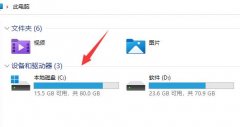 系统字体文件夹位置
系统字体文件夹位置
我们可以通过在系统中导入字体文件的方法来安装字体,但是这......
阅读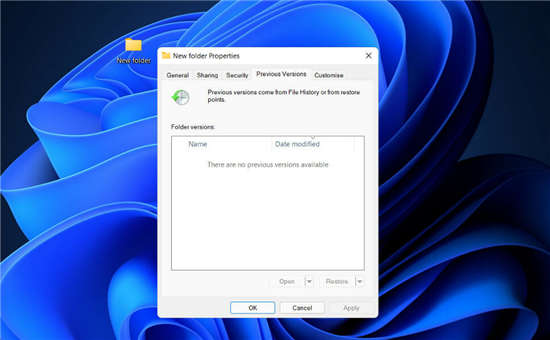 win11如何恢复永久删除的文件_这些前提必
win11如何恢复永久删除的文件_这些前提必
win11如何恢复永久删除的文件_这些前提必须要做 幸运的是,被永......
阅读 小米路由器怎么用?小米路由器安装设置
小米路由器怎么用?小米路由器安装设置
小米路由器作为一款智能路由器,可以通过专属手机APP实现远程......
阅读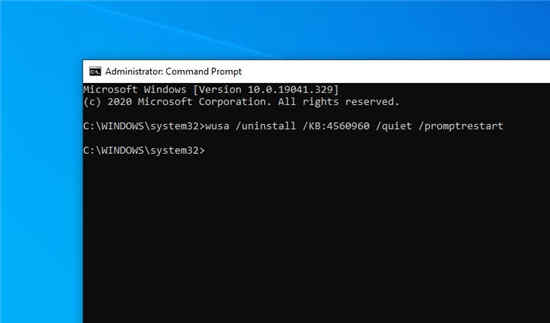 Microsoft发布了在Windows中打印BlueScreen问题
Microsoft发布了在Windows中打印BlueScreen问题
Microsoft发布了针对打印问题的解决方法,该问题会影响安装了......
阅读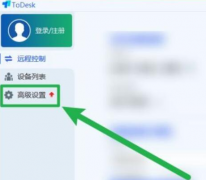 ToDesk开机自启功能怎么开启-ToDesk开机自启
ToDesk开机自启功能怎么开启-ToDesk开机自启
还不知道ToDesk开机自启功能是怎么开启的吗?其实很简单的,以下......
阅读 体验微信“文字置顶”功
体验微信“文字置顶”功 DDR5内存供应持续增加
DDR5内存供应持续增加 2022年电竞产业规模将达
2022年电竞产业规模将达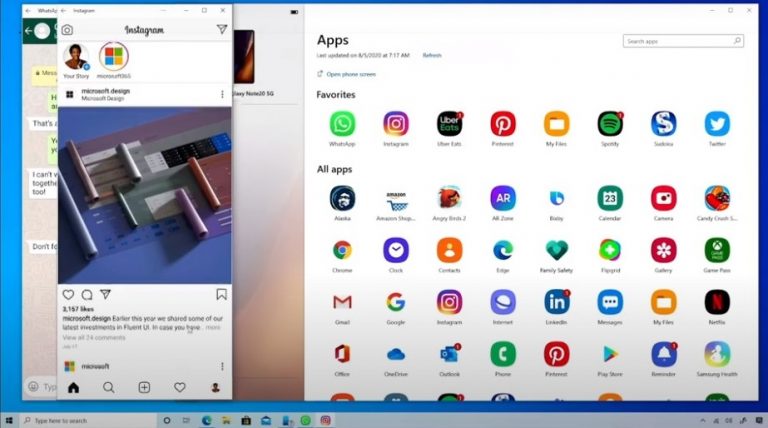 Windows Insiders现在可以在
Windows Insiders现在可以在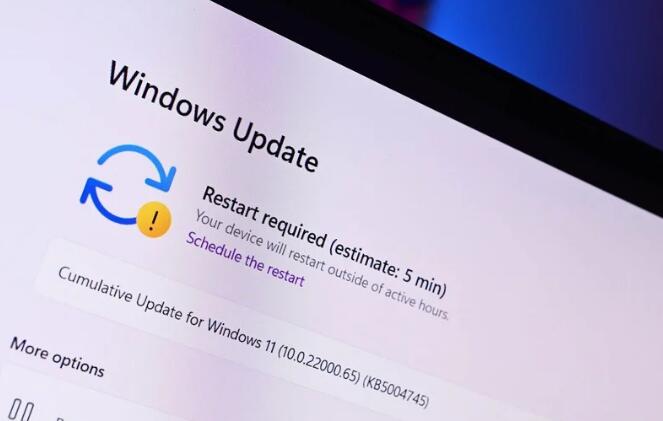 windows11 build 22468将在DevC
windows11 build 22468将在DevC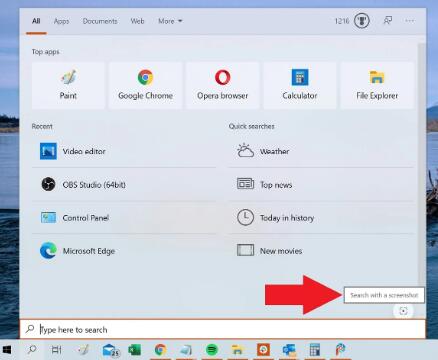 提示:Windows10搜索控制台
提示:Windows10搜索控制台 Windows10:2022 年 6 月 15 日
Windows10:2022 年 6 月 15 日 淘宝人生成就看自己到底
淘宝人生成就看自己到底 王者荣耀倾情回馈送点券
王者荣耀倾情回馈送点券 gta5秘籍大全完整版 各个版
gta5秘籍大全完整版 各个版 原神解开石头的谜怎么过
原神解开石头的谜怎么过 32吋成了年轻人的专属?可
32吋成了年轻人的专属?可 磐镭AMD显卡能买吗
磐镭AMD显卡能买吗 关于大一新生选购电脑的
关于大一新生选购电脑的 微软输入法打不出顿号一
微软输入法打不出顿号一 trello语言如何更改为中文
trello语言如何更改为中文 Kmplayer打开播放列表的方法
Kmplayer打开播放列表的方法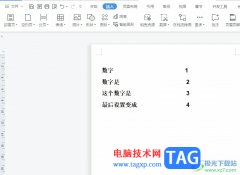 wps文档设置单独一页的背
wps文档设置单独一页的背 Word入门动画教程:插入
Word入门动画教程:插入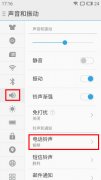 魅蓝note2怎么设置电话铃声
魅蓝note2怎么设置电话铃声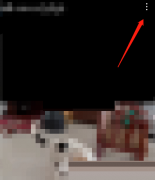 哔哩哔哩怎么设置竖屏自
哔哩哔哩怎么设置竖屏自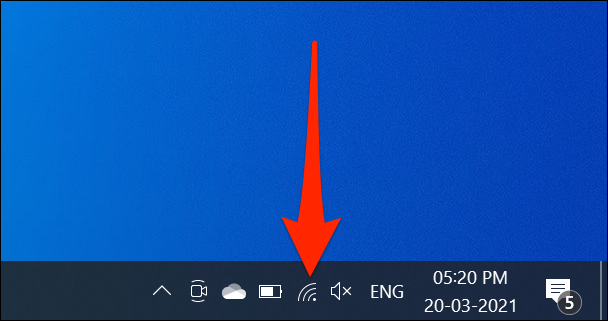 如何在Windows10上检查Wi-F
如何在Windows10上检查Wi-F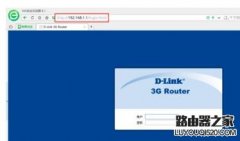 D-Link路由器初始登陆密码
D-Link路由器初始登陆密码
想要利用AE来实现礼花四溅的效果,该怎么制作呢?今天小编很乐意与大家分享ae粒子散开特效的实现方法,感兴趣的可以来了解了解哦。...
次阅读
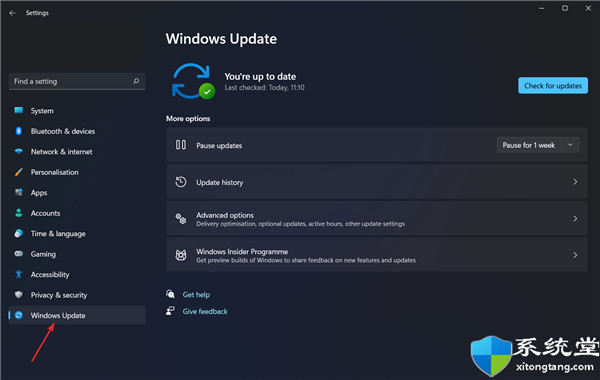
如何在更新后修复Windows11错误_详细方法如下 更新您的操作系统是固执的,但有时会导致更新后出现 Windows 11 错误等问题。 为了解决此问题,您需要从设置中卸载最新...
次阅读
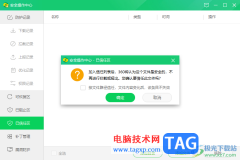
360安全卫士提供的安全防护功能是比较全面的,其中你可以将一些自己经常需要使用到的但是经常被拦截的软件进行添加到信任区,那么该软件就不会被拦截了,有些时候我们安装到电脑中的软...
次阅读

在剪映中有很多非常实用、受欢迎的功能,比如在剪映中有一个“智能字幕”功能,使用该功能我们可以轻松视频视频中的人声自动生成字幕,这样我们就不用手动添加字幕了,可以为我们节省...
次阅读
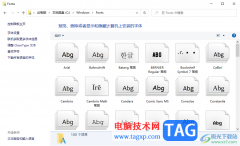
我们在使用win10电脑的时候,都是有系统推荐的字体的,我们可以使用到该系统中的字体样式进行友好的编辑内容,而当你想要查看到本地系统中的字体文件夹的时候,那么我们就可以进入到...
次阅读

华硕F541UJ是一款搭载intel 酷睿第七代处理器的15.6寸笔记本。预装的是win10系统,但是还有不少用户喜欢win7系统,由于该笔记本采用的第七代酷睿CPU,在安装WIN7过程中USB设备不能使用,需要采用...
次阅读

苹果手机成为了热门的移动设备,是大部分用户在购买手机时的首选,苹果手机有着许多显著的优势吸引着用户,在这款手机中不仅有着精致的外观,还有着高清的相机像素以及方方式用的功能...
次阅读
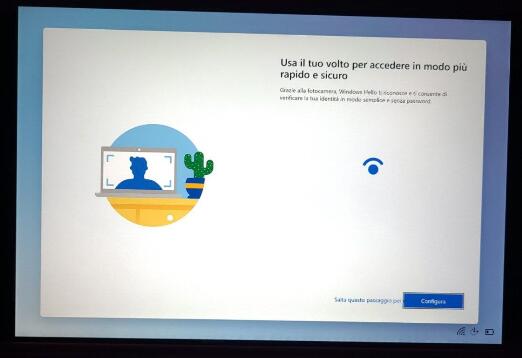
在,windows10x的版本正在四处传播,黑客们一直在努力让它在虚拟机之外运行。 有些人试图将其安装在Lumia 950上,但实际上,我们也尝试将其安装在Surface Pro 7上。 Wind...
次阅读
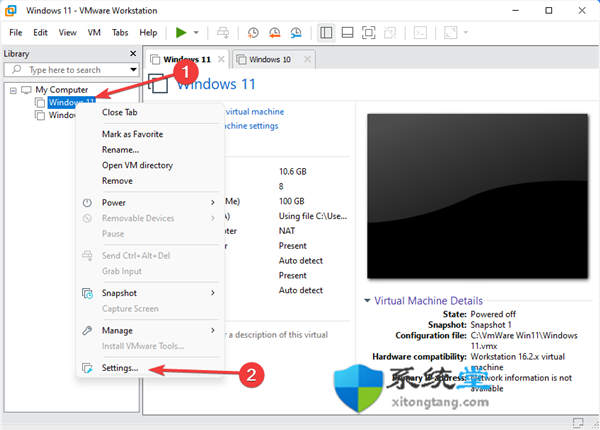
bull; 在 Vmware Workstation 上安装 Windows 11 并不像在其他操作系统上那样简单。 bull; 在虚拟机上安装 Windows 11 时,您可能会遇到诸如This PC can#39;t run...
次阅读

AffinityDesigner2是一款强大的图像处理软件,在该软件中进行图形图像的处理是很方便的,提供的功能很丰富,在该软件中可以直接将需要编辑的图片添加到AffinityDesigner2中,之后可以通过在添加...
次阅读
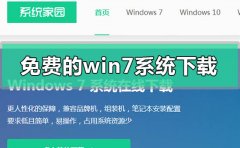
我们在使用windows系统的时候,有的小伙伴想要重装自己的系统就要先去下载自己需要的操作系统。那么对于免费的windows7系统在哪里下载这个问题,小编觉得我们可以在系统家园的网站中搜索下...
次阅读
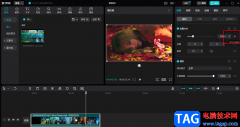
很多小伙伴在选择剪辑软件的时候都会优先选择剪映,因为剪映中的功能十分的丰富,我们在视频的剪辑页面中可以看到缩放、位置以及旋转等各种操作选项,为了让视频得到更好的效果,我们...
次阅读
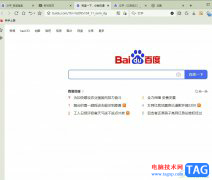
傲游浏览器是大部分用户很喜欢使用的一款网页浏览软件,用户在里面浏览网页时,会体验到其中快速且安全的上网服务,能够让用户提高网页浏览的体验感,所以傲游浏览器吸引了许多用户的...
次阅读

xmind是一款专业的思维导图制作软件,可以让用户更好地组织和表达思维,其中有着简洁而强大的用户界面,支持创建多种形式的思维导图,例如用户可以用来编辑流程图、组织图或是树状图等...
次阅读
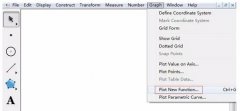
如何绘制y=|sinx|的函数图像?很多朋友表示还不了解,为此,今日小编带来的这篇文章就为大伙讲述了关于借助几何画板绘制y=|sinx|的函数图像的详细步骤,希望可以帮助到有需要的朋友。...
次阅读